Bästa FLAC till AC3-omvandlare för Mac- och Windows-datorer
I stället för FLAC-filer kanske du vill ändra den till AC3 för att spela din MKV med FLAC-ljudspår på olika plattformar och enheter. En av funktionerna i FLAC är att den erbjuder rippningar i sann CD-kvalitet som är hälften så stor som originalfilen. Du kommer till och med att uppskatta det när du spelar på högtalare och hörlurar. Däremot kan kompatibilitet vara ett problem för detta format.
I det här fallet kan du använda AC3-filer med utmärkt kvalitet som stöder olika kanaler för en fantastisk upplevelse när du spelar på enheter. Dessutom stöder den många enheter och plattformar för flexibel njutning. Bli guidad om hur du konverterar MKV FLAC till AC3 med hjälp av de fantastiska programmen som denna artikel kommer att presentera dig för.
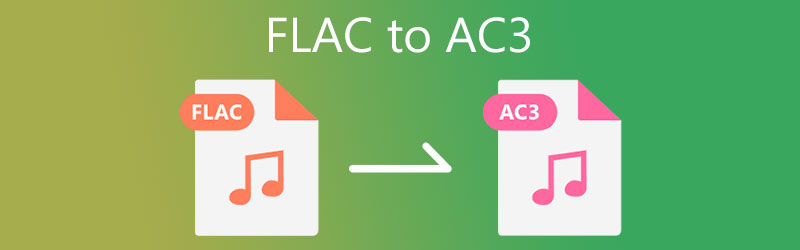
- Del 1. Fördelar med att konvertera FLAC till AC3
- Del 2. Anmärkningsvärda omvandlare för att transformera FLAC till AC3
- Del 3. Vanliga frågor om FLAC till AC3
Del 1. Fördelar med att konvertera FLAC till AC3
Du kan ha gått igenom en situation där du inte kan spela MKV FLAC med ljud på din valda MKV-spelare. Vissa MKV-videor har FLAC som soundtrack på grund av den bit-perfekta kopian av detta ljudformat samtidigt som filstorleken minskas. Ändå finns det fall då FLAC-ljudspår deluxeras från Bluray .m2ts-filmer.
Sådana MKV-filer med FLAC-filer deluxade från Bluray stöder inte de flesta medieenheter och spelare. Att konvertera FLAC till AC3-ljudspår är därför ett utmärkt alternativ som du kan använda för att njuta av dem på olika enheter samtidigt som du har samma kvalitet och ljudeffekter. I följande avsnitt kommer du att lära dig de pålitliga FLAC till AC3-omvandlarna för Windows och Mac.
Del 2. Anmärkningsvärda omvandlare för att transformera FLAC till AC3
1. Vidmore Video Converter
För en förlustfri konvertering av ljudspår, Vidmore Video Converter är en pålitlig app att använda. Detta kan lösa ditt behov av att konvertera FLAC till AC3, WMA, WAV, OGG och andra populära ljudformat. Dessutom kan den omvandla filer till enhetsstödda format som iPhone, Samsung, Huawei, HTC, Roku, Chromecast, etc. Om du har högre krav kan du också redigera parametrarna enligt dina standarder. Verktyget låter dig ändra kanalen, samplingshastigheten och bithastigheten. För att använda denna FLAC till AC3-omvandlare, följ guiden nedan.
Steg 1. Installera och kör programmet
Först till kvarn, klicka på Gratis nedladdning knappen som motsvarar din dators operativsystem för att hämta programmet. Öppna filtillägget och följ inställningarna på skärmen för att korrekt installera appen och starta den sedan på din dator.
Steg 2. Importera FLAC-ljudfiler
Klicka sedan på Plus sign-knappen från verktygets huvudgränssnitt för att lägga till ett FLAC-ljudspår. När en mapp öppnas, bläddra igenom filen och välj den att ladda upp. Om du vill kan du dra och släppa den valda filen som ett alternativt sätt att ladda upp ljudfiler.
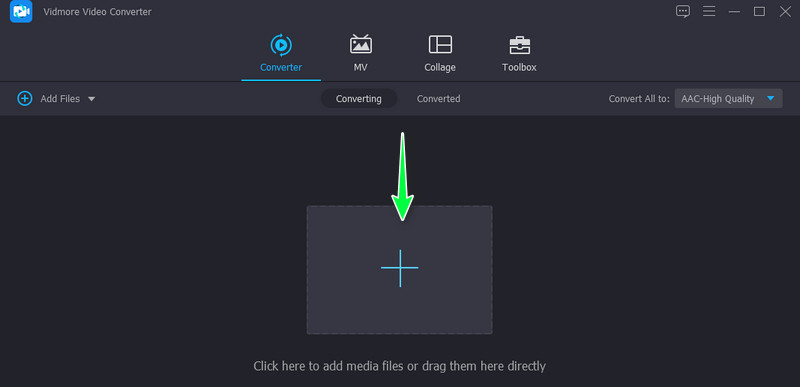
Steg 3. Öppna profilfältet och välj ett utdataformat
Utveckla sedan Profil fältet längst upp till höger i gränssnittet för att se listan över tillgängliga format. Öppna nu Audio och välj AC3 formatera. Välj sedan en ljudprofil som passar dina önskemål.
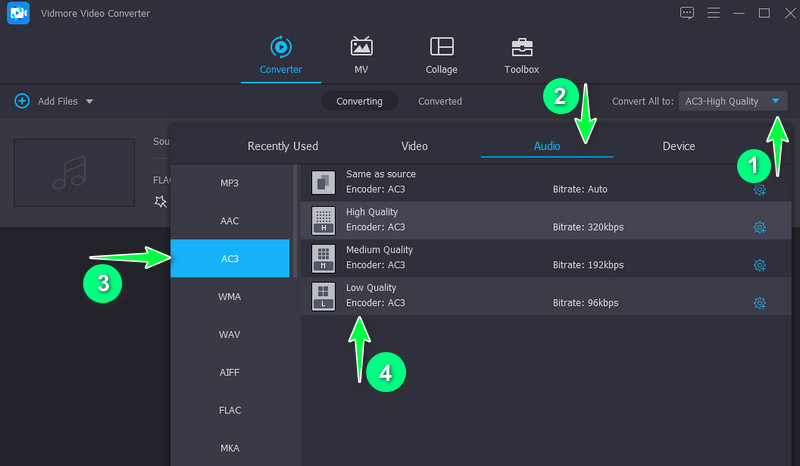
Steg 4. Initiera konverterande filer
När du är klar klickar du på Konvertera alla knappen längst ner i gränssnittet för att börja konvertera filer. Utdatafilen sparas automatiskt på den inställda sökvägen.
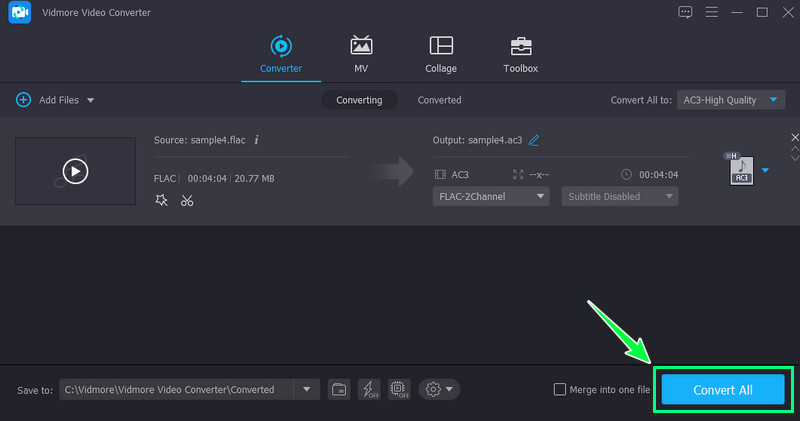
2. Vidmore Free Video Converter
Onlineverktyg som Vidmore gratis videoomvandlare är en lämplig lösning om du vill göra konverteringen utan att behöva ladda ner en app som förbrukar diskutrymme. Det låter dig ladda upp videor och låtar som du kan konvertera till önskade format. Dessutom kommer verktyget med användbara funktioner som bulk- och enkelkonvertering och redigeringsparametrar. Du behöver inte heller registrera dig för medlemskap innan du kan använda programmet. Med andra ord, det är helt gratis och har små eller inga begränsningar för att det kan konkurrera med stationära eller offlineprogram. Ta ändå en titt på stegen nedan för att använda denna online FLAC till AC3-omvandlare.
Steg 1. Installera och starta webbapplikationen
Först och främst, besök programmets officiella webbsida med hjälp av en webbläsare. Skriv helt enkelt dess länk i webbadressfältet och du bör komma till huvudsidan. Lägg märke till Lägg till filer att konvertera knapp. Klicka på den och tryck på Ladda ner knappen för att hämta Web Launcher, installera den sedan.
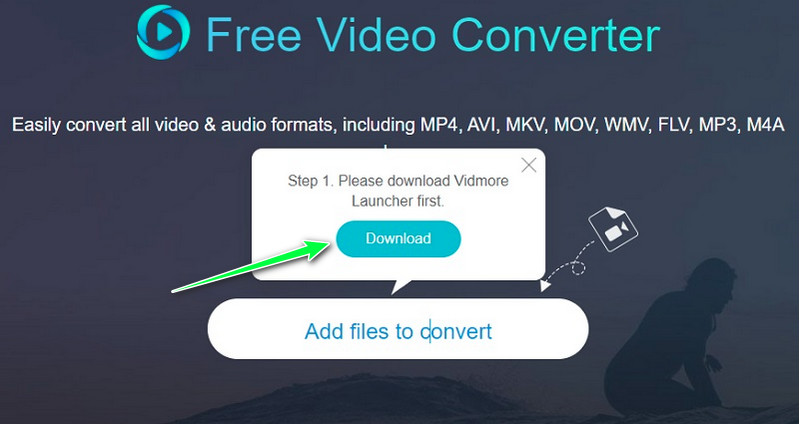
Steg 2. Välj den FLAC som ska konverteras
Efter det ska den börja köra. Sedan kan du bläddra i FLAC-filen som du vill konvertera. Ladda upp målljudspåret och lägg till det i programmet.
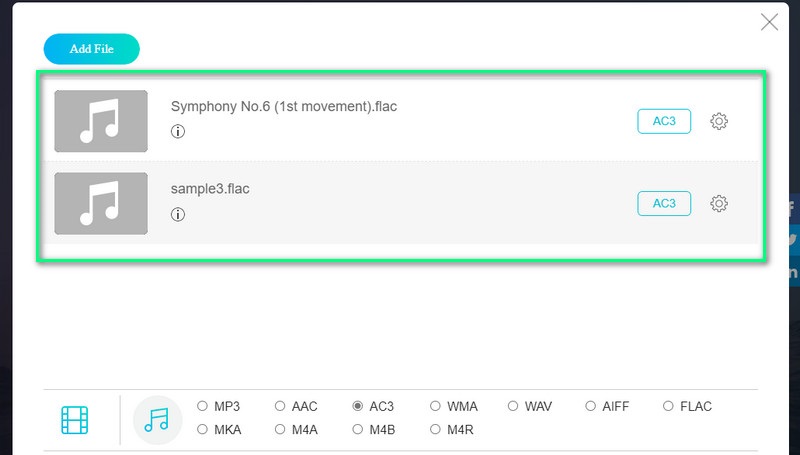
Steg 3. Välj utdataprofil
Klicka på Ljudformat alternativet för att välja utdatafilen för den valda ljudfilen. Då kan du välja ett utdataformat från listan med val. Markera alternativknappen för AC3. Du är nästan klar. Du kan välja att redigera parametern genom att klicka på Redskap ikon.
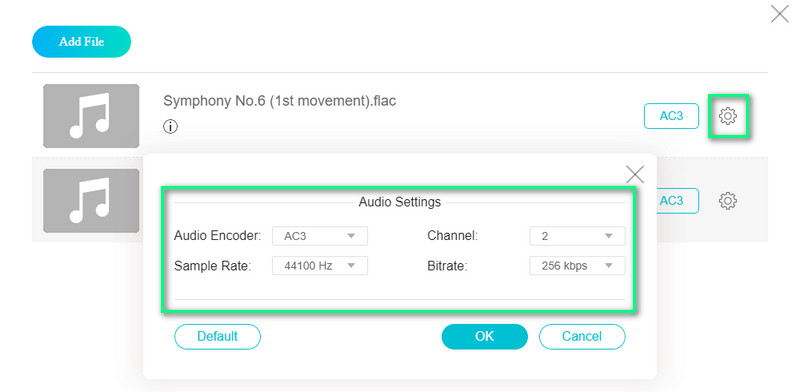
Steg 4. Konvertera FLAC till AC3
När all konfiguration är inställd, klicka på Konvertera knappen i det nedre högra hörnet. Du måste ställa in en fildestination och sedan startar den konverteringsprocessen.

Del 3. Vanliga frågor om FLAC till AC3
Viktig fakta om FLAC-codec?
FLAC eller Free Lossless Audio Codec är en komprimeringscodec som avser att komprimera digitala ljudfiler. Dessutom kan den komprimerade ljudfilen som använder denna ljudcodec dekomprimeras med en komplett och perfekt kopia av ursprunget.
Hur konverterar du FLAC utan kvalitetsförlust?
Generellt sett kan du inte utelämna kvalitetsförlusten när du konverterar mediefiler. Men du kan eliminera kvalitetsförlusten med Vidmore Video Converter.
Vad används AC3 till?
AC3 stöder diskreta flera ljudkanaler avsedda att producera bättre ljudeffekter och kvalitet på underhållningssystem som högtalare. Denna innehåller specifikt surroundljud, inklusive höger fram-, vänster-, fram-, vänster bak-, höger bak-, mitt- och ultralåga spårkanaler.
Slutsats
Det är de två optimala FLAC till AC3 omvandlare du kan använda när du ändrar FLAC-filer till AC3. Användare som inte gillar att installera appar kan använda onlineverktyget. Dessa program är dock föremål för begränsade funktioner, och internetanslutningsstörningar kan vara en dealbreaker. Därför, för ett konverteringsverktyg som är funktionsrikt, är stationära appar som Vidmore Video Converter det bästa alternativet.


